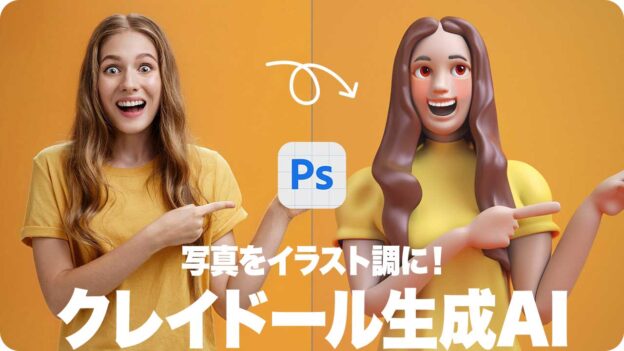【Photoshop講座】Photoshop (Beta) の新機能「生成塗りつぶし」を使って、人物の写真をクレイドール風に加工する方法です。クイックマスクの塗りつぶしカラーの明度を調整することで、生成塗りつぶしの適用量をコントロールできます。元画像のイメージを残すには、適正な適用量を見つけることが重要です。このレッスンでは、ベータ版 Ver.25.0.0 を使用しています。ベータ版 Ver.25.9.0 以降、または、正規版 Ver.25.11.0 以降では、Firefly image 3 が実装されているため、同じような結果にはなりません。
続きを読む